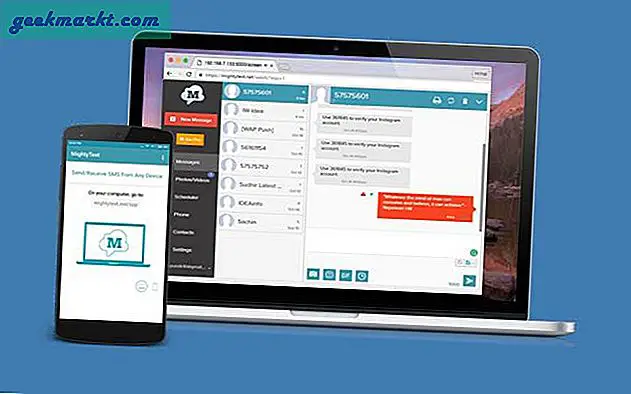Berbagi kata sandi WiFi Anda dengan seseorang? Terlalu banyak orang yang menggunakan internet WiFi rumah / kantor Anda mengakibatkan internet lambat dan kelambatan yang konstan. Pelajari mengapa dan bagaimana mengeluarkan orang-orang dari jaringan WiFi Anda. Ada metode yang dijelaskan untuk setiap OS dan perangkat.
Mengapa Menendang Orang dari Jaringan WiFi Anda
- Bandwidth dan internet lambat
- Peretas mengendalikan router, internet, jaringan, dan Anda
- Teman mengunduh torrent ilegal
- Bandwidth melebihi batas FUP yang mengakibatkan peningkatan paket
- Meminta orang untuk berhenti tidak berhasil, tidak ada yang mendengarkan permintaan Anda
Dalam semua situasi di atas, jauh lebih efisien dan lebih mudah untuk mengeluarkan orang dari jaringan WiFi Anda daripada meminta mereka untuk menghapus dirinya sendiri.
Masalah Dengan Mengubah Kata Sandi WiFi
Cara paling populer untuk menghapus pengguna dari jaringan WiFi Anda adalah dengan mengubahPasword Wifi router Anda. Tetapi kemudian, ini akan memutuskan semua perangkat lain yang terhubung termasuk ponsel dan laptop Anda. Jika Anda tidak ingin bersusah payah memasukkan kembali sandi baru pada semua perangkat yang terhubung, berikut beberapa cara untuk mem-boot orang dari jaringan Anda.
Baca juga: Siapa di WiFi Saya
Kick People dari Jaringan WiFi Anda di Windows 10
Kami akan menggunakan aplikasi gratis bernama NetCut. Ini adalah proyek yang lebih lama tetapi berfungsi dengan baik pada Windows 10. UI langsung dari tahun 90-an. Unduh dan instal NetCut dari situs resminya (tautan dibawah). Anda mungkin diminta untuk menginstal program lain yang disebut WinpCap selama proses tersebut. Cukup ikuti wizard penginstalan dan Anda siap melakukannya. Nyalakan ulang komputer Anda jika diminta.
NetCut akan mencantumkan semua perangkat yang saat ini terhubung ke jaringan WiFi Anda dengan perangkatnya Alamat Mac. Pilih alamat Mac yang ingin Anda blokir dan klik tombol 'Potong'. Ini akan memutuskan koneksi internet dari perangkat target. Klik pada tombol 'On' untuk memungkinkan menghubungkan kembali ke jaringan Anda.
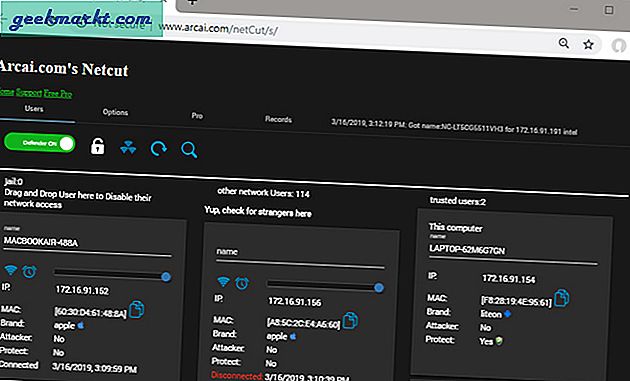
Kelebihan:
- Gratis dan mudah digunakan
- Bekerja pada semua versi Windows
Kekurangan:
- Solusi sementara, moocher WiFi dapat terhubung nanti
- UI kuno dan jelek
- Anda harus mengetahui alamat Mac dari perangkat moocher itu
Bagaimana itu bekerja
Saat Anda memulai aplikasi NetCut, itu memalsukan alamat Mac dari router dan membuat perangkat moocher percaya bahwa itu adalah router asli. Sekarang, perangkat korban mulai mengirim semua paket data ke perangkat Anda (yang menjalankan NetCut). Alih-alih meneruskan paket data ke router, NetCut akan menjatuhkan paket yang mengakibatkan pemutusan koneksi internet.
Unduh NetCut: Windows (Gratis)
Cara Menendang Orang dari WiFi Anda di Mac
JamWiFi adalah aplikasi Mac yang memungkinkan Anda mengeluarkan orang dari jaringan WiFi Anda. Untuk alasan yang jelas, ini tidak tersedia di App Store untuk diunduh secara langsung. Unduh dan instal menggunakan tautan di bawah ini. Bergantung pada pengaturan keamanan Anda, Anda mungkin tidak dapat meluncurkan aplikasi. Untuk memperbaikinya, buka Preferensi Sistem> Keamanan dan Privasi> Izinkan unduhan aplikasi dari> lalu izinkan JamWiFi.
Setelah aplikasi terbuka, klik tombol pindai di bagian bawah untuk memindai semua jaringan WiFi di sekitar Anda. Pilih jaringan yang ingin Anda blokir. Ini akan menunjukkan kepada Anda daftar alamat Mac di WiFi. Pilih salah satu yang ingin Anda blokir dan klik tombol 'deauth' di bagian bawah. Tindakan ini akan memutuskan koneksi internet dari perangkat korban dan komputer Anda juga.
Jika Anda ingin mengembalikan akses internet, klik tombol 'selesai'.
Baca juga: Cara Melakukan Streaming Video dari Mac ke iPad / iPhone
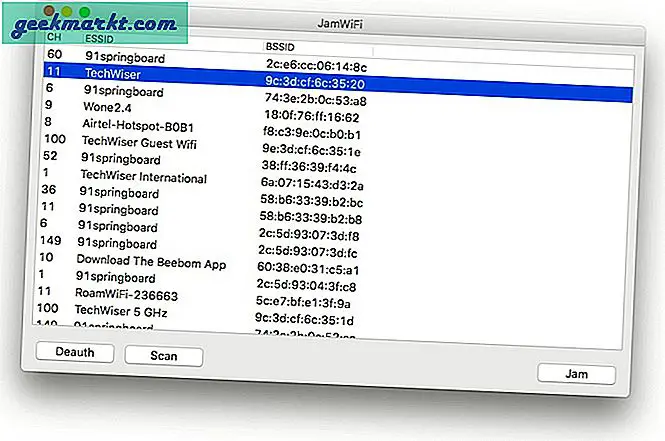
Kelebihan:
- Gratis dan mudah digunakan
- Dapat menonaktifkan internet dari beberapa perangkat (atau bahkan di setiap perangkat) di jaringan
Kekurangan:
- Solusi sementara, moocher WiFi dapat terhubung nanti
- Itu juga memutus internet dari komputer host. yaitu komputer Anda
Bagaimana itu bekerja
Cara JamWiFiworks berbeda dengan cara kerja aplikasi NetCut. Alih-alih bertindak sebagai router, ia mengirimkan paket pembatalan otentikasi terus menerus ke komputer korban. Jadi, setiap kali perangkat korban ingin terhubung ke jaringan, JamWiFi akan mengirimkan paket deauth untuk memutusnya.
Unduh JamWiFi: macOS
Cara Menendang Orang dari WiFi Anda di Android
Ketika datang ke Android, ada banyak aplikasi yang dapat mematikan internet perangkat lain di jaringan. Beberapa dari aplikasi tersebut termasuk tetapi tidak terbatas pada WiFi Kill, cSpolit, dll. Kami menghubungi pengembang Netcut, dan inilah yang dia katakan kepada kami:
'NetCut bekerja pada Layer 2 model OSI. Ini memungkinkan pengguna untuk menguji jaringan WIFI-nya dengan menemukan protokol ARP uji mereknya '
Di hampir semua aplikasi ini, satu hal yang umum adalah mereka memerlukan akses root. Jika ponsel Android Anda tidak di-root, Anda tidak dapat menggunakan salah satu aplikasi ini. Kami merekomendasikan NetCut yang juga mengembangkan versi Windows dan ya, itu membutuhkan akses root juga. Unduh aplikasi dari Play Store, luncurkan, dan berikan izin root saat diminta. Cari perangkat yang Anda inginkan untuk memulai jaringan Anda.
Klik pada simbol WiFi merah di sebelah perangkat yang akan menonaktifkan internet di perangkat itu. Anda juga dapat menggerakkan slider yang muncul di tengah untuk mengubah kecepatan koneksi.
Baca juga: Pengelola WiFi Terbaik untuk Android (2018)
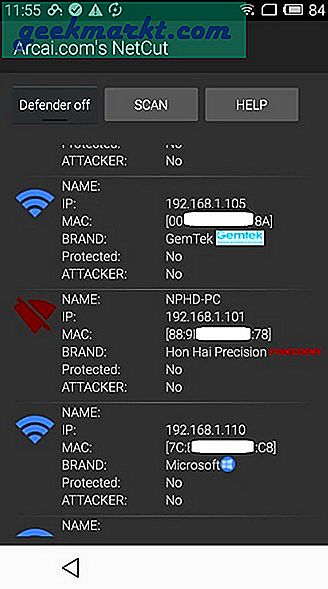
Kelebihan:
- Tidak menciptakan badai paket untuk mematikan internet
- Kontrol kecepatan internet
- Cari perangkat berdasarkan namanya, bukan alamat Mac
Kekurangan:
- Solusi sementara, moocher WiFi dapat terhubung nanti
- Dapat memutuskan koneksi internet hanya dari satu perangkat pada waktu tertentu
- Beberapa fitur mungkin berbayar di masa mendatang
Memperbarui: Untuk beberapa alasan yang tidak diketahui, aplikasi Android NetCut tidak lagi tersedia di Google Play Store. Anda masih dapat mengunduhnya dari situs resminya (tautan di bawah), tetapi saya sarankan Anda berhati-hati terhadap aplikasinya.
Unduh NetCut: Android
Cara Menendang Orang-orang dari WiFi Anda di Router
Masuk ke router Anda dan cari pengaturan DHCP. Beberapa perute memiliki opsi untuk memutuskan sambungan perangkat langsung dari aplikasi seluler mereka. Namun, jika router Anda tidak memiliki opsi ini, Anda harus melakukannya secara manual.
Setiap konfigurasi router sangat bergantung pada pabrikan. Jadi, untuk mengusir orang-orang dari jaringan WiFi Anda dengan memutuskan perangkat yang menyinggung melalui server DHCP atau untuk mengikat alamat IP dan Mac, Anda perlu membaca manual router Anda. Prosesnya biasanya mudah diikuti.
Atau, Anda juga dapat menghubungi ISP Anda dan memberi tahu mereka bahwa seseorang menggunakan WiFi Anda tanpa izin Anda. Sebagian besar router memiliki fileakses jarak jauh fitur di mana ISP dapat masuk ke router Anda dan mencari tahu moocher WiFi. Secara default, fitur akses jarak jauh dinonaktifkan di sebagian besar router. Tetapi Anda dapat dengan mudah mengaktifkannya hanya dengan beberapa klik. Sekali lagi, cara mengaktifkan atau menonaktifkan akses jarak jauh berbeda di setiap router. Jadi, konsultasikan manual.
Meskipun demikian, selain fitur akses jarak jauhnya, ini juga menakutkan. Bayangkan seseorang duduk 1000 mil jauhnya dari Anda, masuk ke router Anda kapan saja dia mau. Inilah mengapa kami merekomendasikan Fitur keamanan WiFi seperti mengubah kata sandi WiFi default Anda, menonaktifkan akses jarak jauh saat tidak menggunakan, dll.
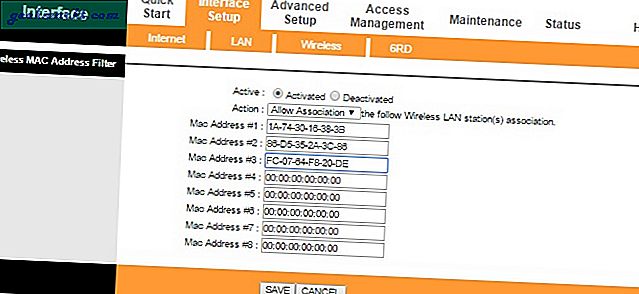
Kelebihan:
- Solusi permanen, moocher WiFi tidak bisa terhubung nanti
- Berfungsi di semua perangkat
- Tidak perlu memasang aplikasi apa pun
Kekurangan:
- Tidak semua orang memiliki akses ke router
- Tidak cukup ramah bagi pemula, terutama jika Anda belum pernah mengonfigurasi router
- Orang lain dapat memeriksa apakah Anda telah memblokirnya atau tidak dengan masuk ke router
5. Cara Menendang Orang dari WiFi Anda di Perangkat Apa Pun
Meskipun tidak ada cara untuk mengeluarkan seseorang dari jaringan WiFi Anda menggunakan CMD, metode berikut berfungsi dalam setiap situasi. Misalnya, jika Anda tidak memiliki akses ke komputer, perangkat Android yang di-root, atau bahkan saat Anda mematikan WiFi dengan iPhone, Anda masih dapat memblokir koneksi internet dari perangkat apa pun di jaringan Anda.
Cukup temukan alamat IP perangkat di jaringan Anda yang ingin Anda blokir. Anda harus menetapkan alamat IP yang sama ini ke perangkat Anda dengan masuk ke pengaturan alamat IP statis. Berikut adalah artikel rinci tentang cara menetapkan alamat IP statis ke perangkat Anda.
Apa yang terjadi di sini adalah, karena Anda menggunakan alamat IP yang sama dengan tetangga Anda, router akan menjadi bingung. Karena setiap router berbeda, ada tiga kemungkinan di sini - router cukup memutuskan kedua perangkat dari jaringan, router akan memutuskan perangkat lama dari jaringan atau Anda tidak akan dapat terhubung ke jaringan.
Satu hal yang perlu diingat adalah bahwa metode ini mungkin tidak selalu berhasil. Terutama, ketika server DHCP dikonfigurasi untuk menetapkan alamat IP otomatis. Ini karena korban dapat memulai kembali koneksi dan server DHCP akan memberinya alamat IP lokal baru.
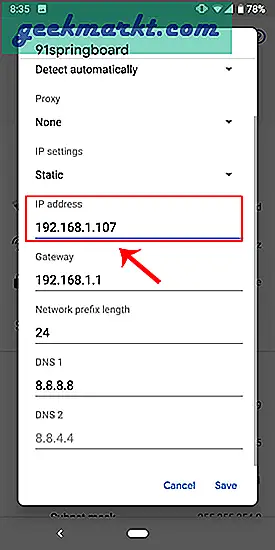
Kelebihan:
- Bekerja dari komputer atau smartphone apa pun
- Tidak ada aplikasi yang dibutuhkan
Kekurangan:
- Tidak ada opsi untuk memblokir beberapa perangkat di jaringan atau mengontrol kecepatan
- Mungkin tidak berfungsi di setiap situasi, karena trik ini tergantung pada router Anda
- Anda harus mengetahui alamat IP perangkat yang ingin Anda blokir
- Solusi sementara, moocher WiFi dapat terhubung kembali nanti
Bagaimana itu bekerja
Ketika dua perangkat di jaringan yang sama memiliki alamat IP yang sama, router menjadi bingung dan memblokir internet dari perangkat lama atau kedua perangkat di jaringan.
Apa Selanjutnya: Mulai Menggunakan Jaringan Tamu
Jika Anda berencana berbagi WiFi tetapi tidak ingin pengguna mengakses jaringan utama Anda, buat jaringan WiFi tamu terpisah. Misalnya, jika WiFi utama Anda disebut 'Batman', Anda dapat membuat jaringan tamu dengan nama 'Robin' dan meminta tamu Anda untuk bergabung.
Sebagian besar router memiliki opsi untuk membuat jaringan tamu. Cukup, masuk ke pengaturan router Anda dan cari fitur 'jaringan tamu'. Di beberapa router seperti DD-WRT, ini tersedia di bawah opsi Nirkabel, di beberapa itu ditemukan di bawah 'daftar kontrol akses', atau Anda selalu dapat Google dengan nomor model router Anda.
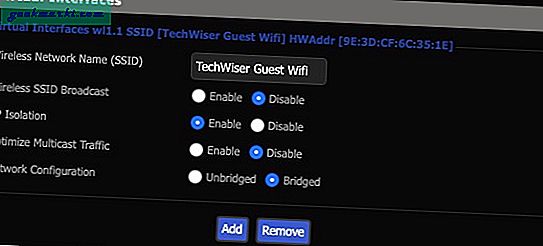
Kelebihan:
- Solusi permanen, moocher WiFi tidak dapat terhubung kembali nanti
- Dapat mengubah kata sandi jaringan tamu tanpa mengubah kata sandi jaringan utama
- Jaringan tamu tidak memiliki akses untuk berbagi file di komputer Anda
Pembungkus: Kick Seseorang dari Jaringan WiFi Anda
Jadi, begitulah. Ini adalah beberapa cara untuk memutuskan pengguna lain dari Jaringan Wi-Fi Anda. Cara terbaik adalah dengan menggunakan aplikasi khusus seperti Netcut untuk Windows dan Android atau JamWiFi untuk Mac. Jika Anda memiliki pertanyaan, beri tahu saya di komentar atau tweet kami. Pastikan Anda tidak menggunakannya untuk mengerjai teman Anda karena Anda tidak pernah tahu apakah mereka sedang mengerjakan proyek penting atau melakukan transaksi perbankan. Tapi sedikit bersenang-senang sesekali mungkin tidak apa-apa. Lagipula, apa itu hidup tanpa sedikit kesenangan!
Baca juga:4 Cara Berbagi WiFi Tanpa Memberikan Kata Sandi Anda